如何给移动硬盘分区 怎样给移动硬盘分区
Posted
tags:
篇首语:本文由小常识网(cha138.com)小编为大家整理,主要介绍了如何给移动硬盘分区 怎样给移动硬盘分区相关的知识,希望对你有一定的参考价值。
参考技术A 1、右键“我的电脑”,点击“管理”。2、找到“存储”里的“磁盘管理”。
3、右键需要分配的磁盘,点击“压缩卷”。
4、输入要分出来的磁盘的大小,比如说1g,点击“压缩”。
5、这时候硬盘就多出来1G的未分配的空间了。
6、这样实在硬盘上是看不见的,需要右击,然后选择“新建简单卷”给它建立盘符。
7、点击下一步,这里是建立的分区到底有多少空间,而我们分出来的1G,所以直接下一步。
8、可以设置盘符名称,不与已有的硬盘名称重复就可以了。
9、接着下一步,然后点击“完成”。
10、现在就成功完成了硬盘的分区。
Win7系统下调整硬盘分区大小给C盘更多的空间
电脑安装了很多程序,C盘空间越来越小了。如何给C盘调整更多的空间,其实只要调整硬盘分区大小便可解决这个问题,下面有个小技巧,需要的朋友照做就可以了
Win7系统下如何调整硬盘分区大小,以前装系统的时候只给C盘分了30G的空间,现在电脑安装了很多程序,C盘空间越来越小了。如何给C盘调整更多的空间,我们一起来看看。
1.首先从电脑桌面左下脚开始里面进去找到“计算机”找到计算机名称后,将鼠标放其上,然后单击鼠标右键选择“管理”,然后即可弹出“计算机管理”对话框。(对于找到计算机管理对话框,更简单的方法是将鼠标放置在桌面上的“我的电脑”上,然后右键选择“管理”也是一样的)。
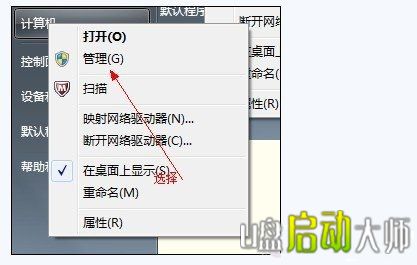
2.弹出计算机管理窗口后,我们可以在左侧看到有“磁盘管理”标签,点击磁盘管理标签后,在其右侧就会显示电脑磁盘各个分区分卷信息,如下图:
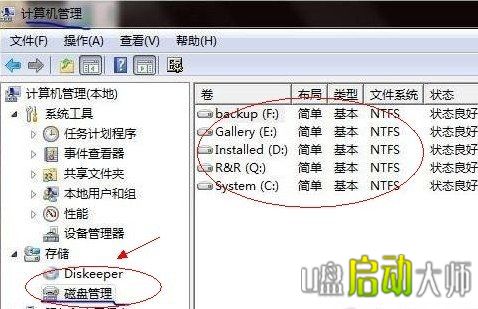
3.之后我们就可以选择一个空闲空间比较大的磁盘进行压缩了,比如我们希望把D盘的一些磁盘空间调整到C盘,那么我们可以选种D盘卷,然后再其上点击鼠标右键,在弹出的菜单中选择“压缩卷”然后在输入压缩空间量(MB)里填写要压缩出的空间量,如果要压缩出50G,就填写50GX1024MB=51200M,那么我们填写上51200即可,如下图:
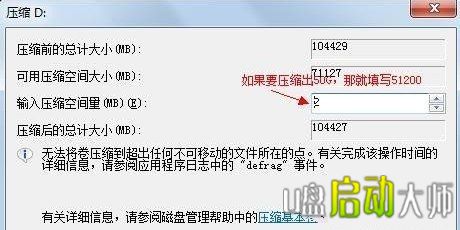
4.压缩完后,我们可以看到磁盘卷中会多出一个绿色分区的“未分区磁盘”,如下图:

最后我们只需要将该未分区磁盘空间分配给C盘即可,操作步骤为:右键点击需要扩充容量的盘符,然后在谈出的菜单中选择“扩展卷(X)”,之后会弹出如下扩展卷操作向导对话框界面:
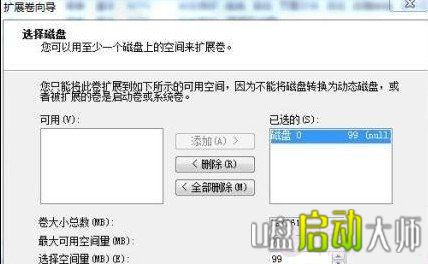
如上图,我们选择扩展到系统盘(C盘)即可,之后点下一步即可完成操作,至此我们就成功的调整好了C盘分区大小了。
以上是关于如何给移动硬盘分区 怎样给移动硬盘分区的主要内容,如果未能解决你的问题,请参考以下文章